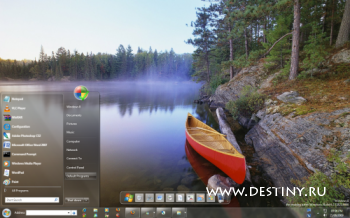Самые полезные горячие клавиши Windows и Firefox
02-дек, 22:42 ОтношенияМы настолько «срослись» с мышью, что даже не понимаем, как она меняет нашу жизнь. Мы раздражаемся, когда мышь плохо работает, когда колесо прокрутки застревает или когда кнопки западают. Последнее иногда вообще вызывает ярость.
Но у старой доброй клавиатуры куда больше возможностей, о которых мы сейчас даже и не подозреваем. Разве у нас нет обеих рук? «Руформатор» представляет перевод материала издания MakeUseOf о том, какие «горячие клавиши» будут полезны в Windows XP и Mozilla Firefox.
Windows XP
1. [SHIFT] [Alt] [PrintScreen] = повышение контрастности. Щелкните по кнопке «ОК» в открывшемся окне или нажмите Enter. В результате у вас увеличится размер шрифта во всех открытых окнах Windows, а цвета станут более контрастными. Например, рабочий стол станет черного цвета, а черный текст на белом фоне изменится с точностью до наоборот. Повторное нажатие этой комбинации вернет все на круги своя.
2. [Ctrl] [Alt] [стрелка вверх/вниз/влево/вправо] = перевернуть экран. Данная комбинация работает не на всех системах и напрямую зависит от вашей видеокарты и установленных драйверов. А если сработало, картинка на экране перевернется.
3. [Ctrl] элементы панели задач, по которым нужно щелкнуть правой кнопкой мыши = управление открытыми окнами. Вам нужно зажать [Ctrl] и выбрать несколько открытых приложений в панели задач левой кнопкой мыши, а затем нажать на любом элементе выбранной группы правой кнопкой, чтобы вызвать меню. В нем вы выбираете один из вариантов действий с этими окнами: можете сгруппировать их каскадом, например. Данный прием сэкономит вам массу времени на упорядочивание окон вручную.

4. [Alt] [Tab] = переключение между запущенными программами. Это, наверное, знают все, но если есть те, кто не знают – обязательно пользуйтесь. С зажатой клавишей [Alt] можно переключать активное в данный момент приложение, нажимая на [Tab].
5. [SHIFT] [Delete] = полное удаление файлов. Нажимая клавишу [Delete], вы удаляете файл в корзину. Если сделать это вместе с зажатой клавишей [SHIFT], то файл удалится с диска полностью, минуя корзину, то есть восстановить его вы не сможете. Пользуйтесь данной опцией с осторожностью.
6. [Windows] [D] = свернуть все окна. С помощью этой комбинации вы мгновенно сворачиваете все открытые окна в панель задач и показываете всем свой рабочий стол.
7. [Windows] [L] = заблокировать систему. Простой и легкий путь для блокировки Windows. Нажав на эту комбинацию, вы увидите приветственное окно Windows со списком пользователей, и вернуться обратно сможете, только введя свой пароль. При этом все запущенные программы остаются в памяти в рабочем состоянии.
8. [Ctrl] [Z] и [Ctrl] [Y] = комбинации для отмены или возврата последних действий соответственно. Работают почти во всех приложениях Windows, причем вторая комбинация далеко не всегда значит именно возврат последнего действия.
9. [Windows] [R], наберите «cmd», задержите [Ctrl] [SHIFT] и нажмите Enter. Это действие запустит режим командной строки с привилегиями администратора.
10. Создайте свою персональную комбинацию. У вас есть особо востребованные приложения? Вы можете сделать для них собственные комбинации горячих клавиш, которые позволят вам их запустить. Имейте в виду, что данная «фишка» работает только для ярлыков на рабочем столе. Для создания «горячей клавиши» нажмите правой кнопкой на ярлыке, выберите в контекстном меню пункт «Свойства» и перейдите на вкладку «Ярлык». В строке «Быстрый вызов» нажмите какую-нибудь клавишу, например, «P». Появится назначенная комбинация [Ctrl] [Alt] [P], которую отныне вы можете использовать для доступа к приложению в любое время.

Mozilla Firefox
1. [Ctrl] [1] … [9] = переход на вкладку с соответствующим порядковым номером. Вместо того, чтобы искать, скролить и щелкать на нужной вкладке мышью, можно сделать это простой комбинацией [Ctrl] [номер вкладки]. Например, [Ctrl] [4] откроет вкладку с порядковым номером 4 (счет идет слева направо). [Ctrl] [9] перенесет вас на последнюю вкладку, и при этом неважно, сколько их всего.
2. [Ctrl] [Tab] или [Ctrl] [SHIFT] [Tab] = перемещение по открытым вкладкам вперед (то есть слева направо) и назад (справа налево) соответственно.
3. [/] или [''] = быстрый поиск текста или ссылки на странице. В дополнение к обычной комбинации [Ctrl] [F] (Поиск текста) вы можете сузить этот круг до поиска только в тексте на странице (клавиша [/]) или же до поиска текста только в ссылках на странице (клавиша ['']).
4. [Ctrl] колесо мыши = масштабирование страницы. В новом веке с экранами, поддерживающими высокое разрешение, мы часто не можем прочитать текст на странице, потому что он слишком мал. Для того, чтобы увеличить (и уменьшить) элементы страницы (Firefox позволяет менять масштаб не только текста, но и картинок, и прочих элементов), зажмите [Ctrl] и осторожно прокручивайте колесо мыши – масштаб отображения будет меняться.
5. (добавлено от «Руформатора») [Ctrl] [ ] и [Ctrl] [-] = масштабирование страниц исключительно при помощи клавиатуры.
6. [Ctrl] [F4] – закрыть вкладку. Быстрый и безболезненный способ закрыть любую вкладку Firefox.
7. [Ctrl] [SHIFT] [T] = открыть последнюю закрытую вкладку. Вы случайно закрыли нужную вкладку или несколько вкладок? Откройте их снова с помощью этой комбинации. История браузера хранит все последние вкладки, закрытые в текущей сессии.
8. [Пробел] или [SHIFT] [Пробел] = данные комбинации аналогичны клавишам [PageDown] и [PageUp] соответственно; с их помощью вы прокручиваете страницу.
9. [F7] – режим «активного курсора». С его помощью вы можете выделять текст на странице (и проделывать с ним разные манипуляции вроде копирования в буфер обмена), пользуясь исключительно клавиатурой. Повторное нажатие отменяет данную функцию.
10. [F11] – развернуть окно Firefox на полный экран.
Хотите получать самые актуальные новости сайта на свои мобильные устройства? Подписывайтесь на нас в Яндекс Дзен!
Комментарии (0)
добавить комментарийДобавить комментарий
показать все комментарииПосетители, находящиеся в группе Гость, не могут оставлять комментарии к данной публикации.